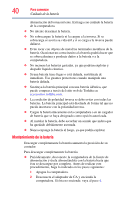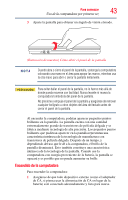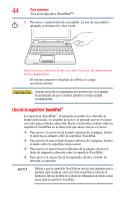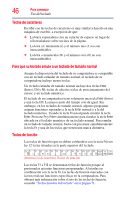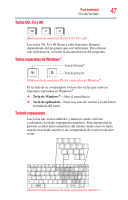Toshiba NB 105-SP2802A User Guide - Page 44
Uso de la superficie TouchPad™, TouchPad
 |
View all Toshiba NB 105-SP2802A manuals
Add to My Manuals
Save this manual to your list of manuals |
Page 44 highlights
44 Para comenzar Uso de la superficie TouchPad™ 2 Presione y suelte botón de encendido. La luz de encendido/ apagado se ilumina de color verde. (Ilustración de muestra) Cómo encender la fuente de alimentación de la computadora El sistema operativo instalado de fábrica se carga automáticamente. Cuando encienda la computadora por primera vez, no la apague hasta después de que el sistema operativo se haya cargado completamente. Uso de la superficie TouchPad™ La superficie TouchPad™, el pequeño recuadro liso ubicado al frente del teclado, es sensible al tacto y le permite mover el cursor con sólo pasar el dedo sobre ella. Basta con deslizar el dedo sobre la superficie TouchPad en la dirección que desea mover el cursor: ❖ Para mover el cursor hacia la parte superior de la página, deslice el dedo hacia delante sobre la superficie TouchPad. ❖ Para mover el cursor hasta la parte inferior de la página, deslice el dedo sobre la superficie hacia usted. ❖ Para mover el cursor hacia la derecha de la página, deslice el dedo de izquierda a derecha sobre la superficie TouchPad. ❖ Para mover el cursor hacia la izquierda, deslice el dedo de derecha a izquierda. N O T A Debido a que la superficie TouchPad es mucho más pequeña que la pantalla, para mover el cursor por toda la pantalla a menudo es necesario deslizar el dedo en la dirección deseada recorriendo varias veces toda la superficie TouchPad.